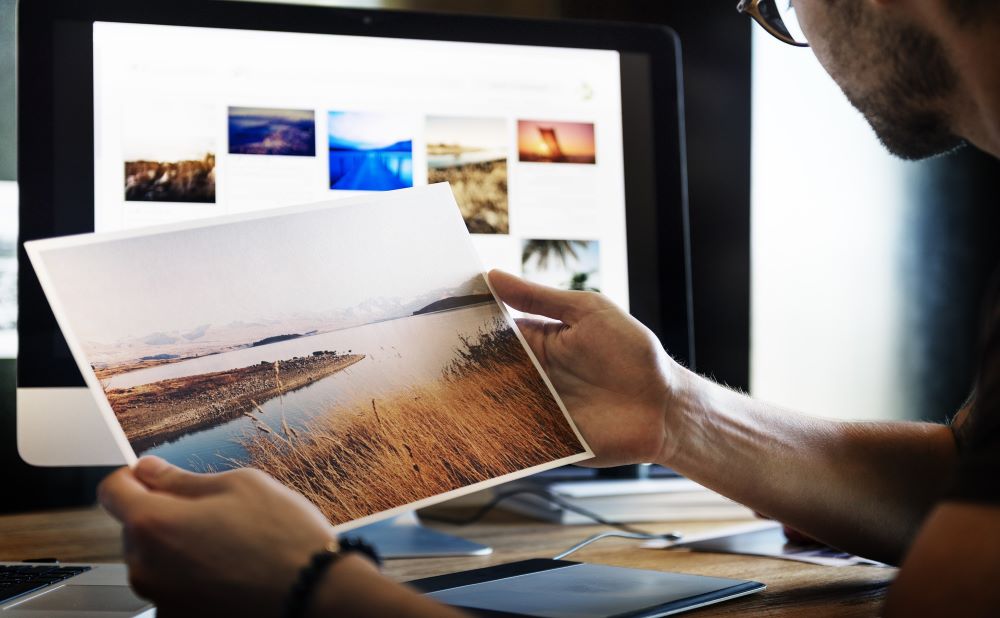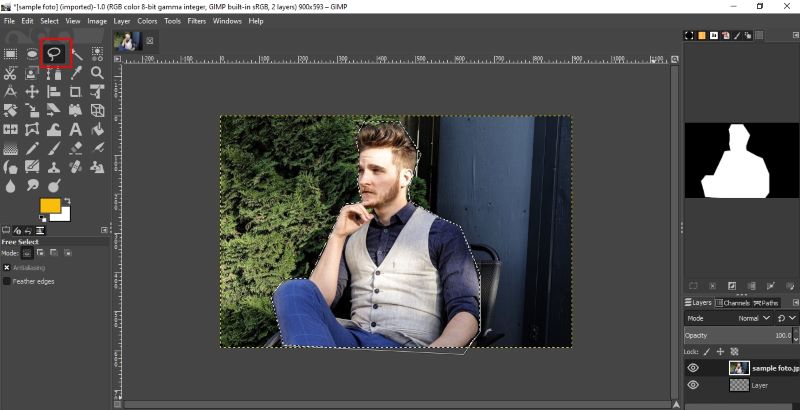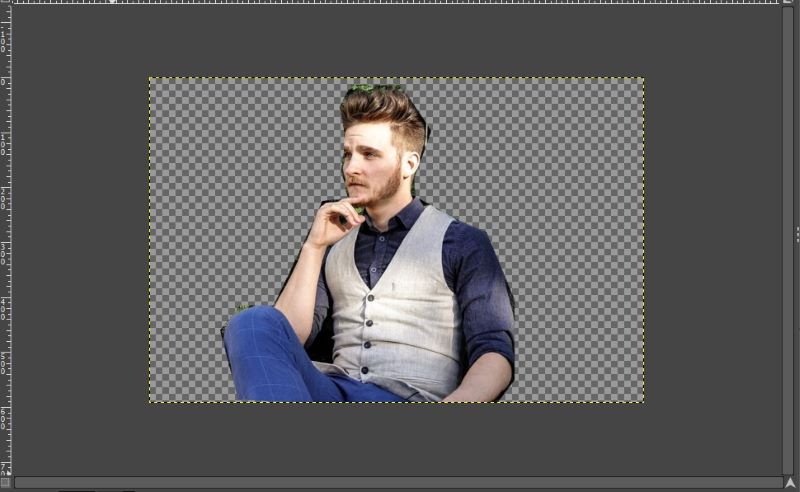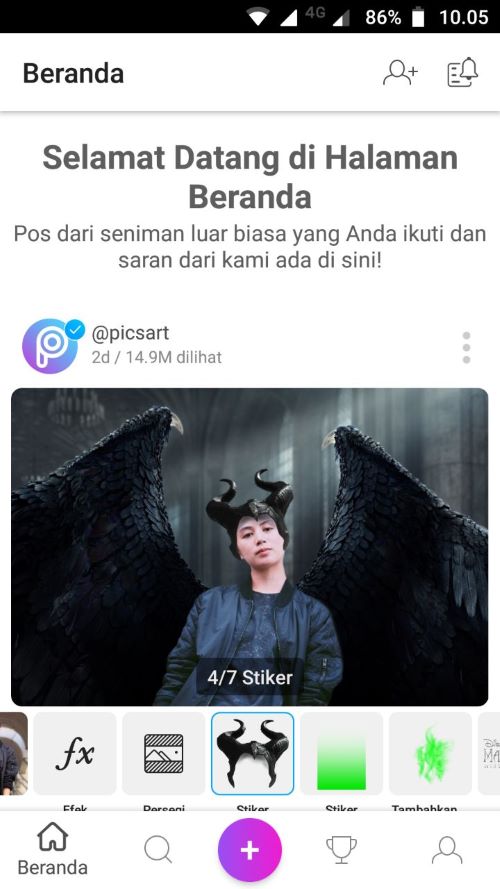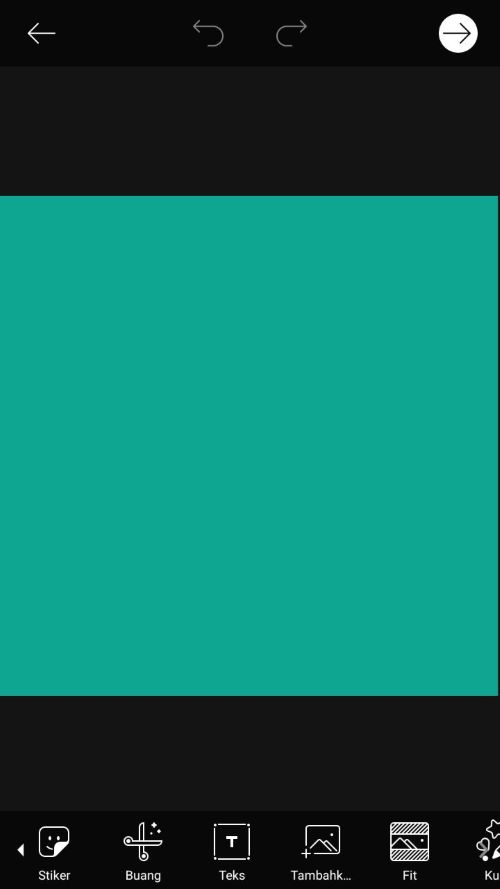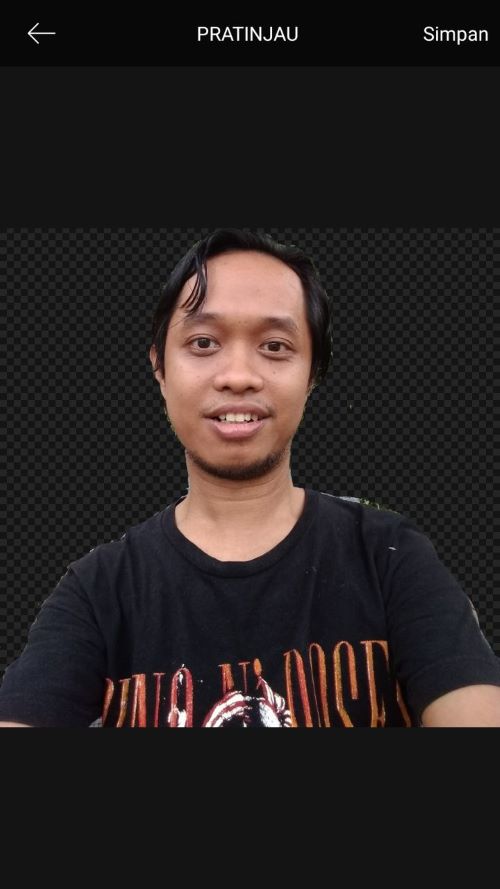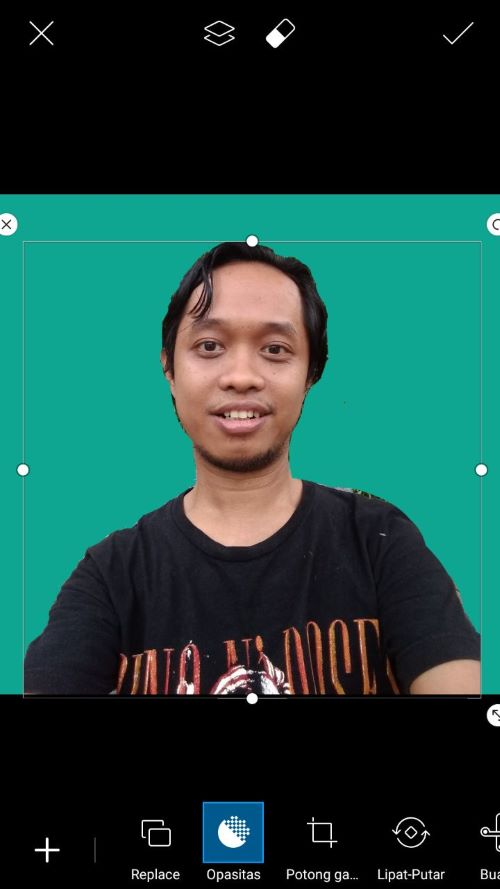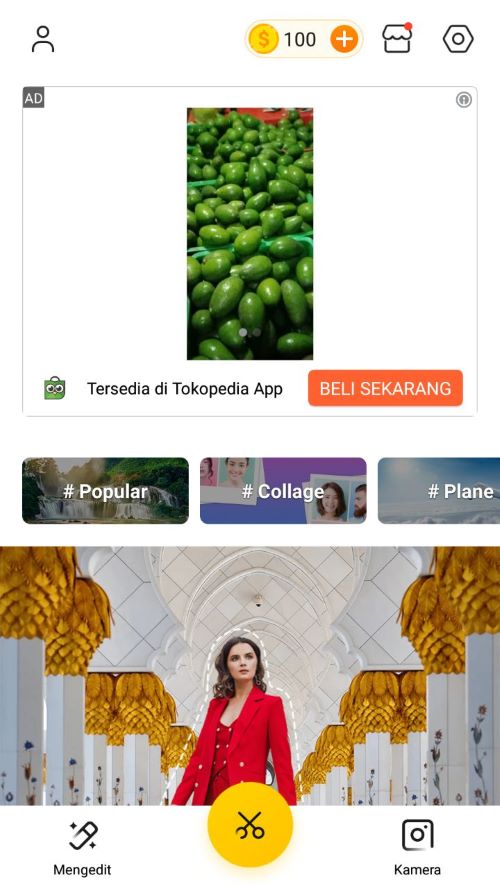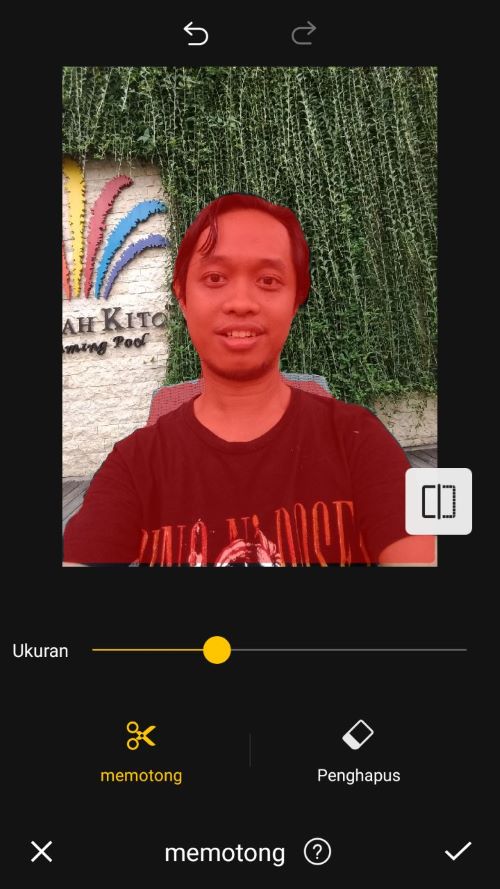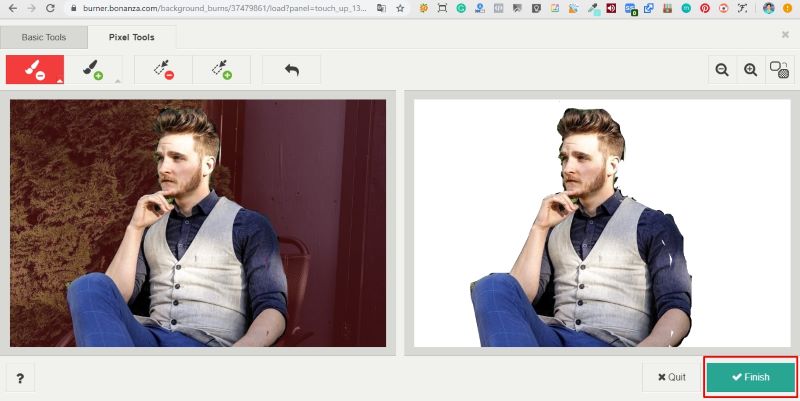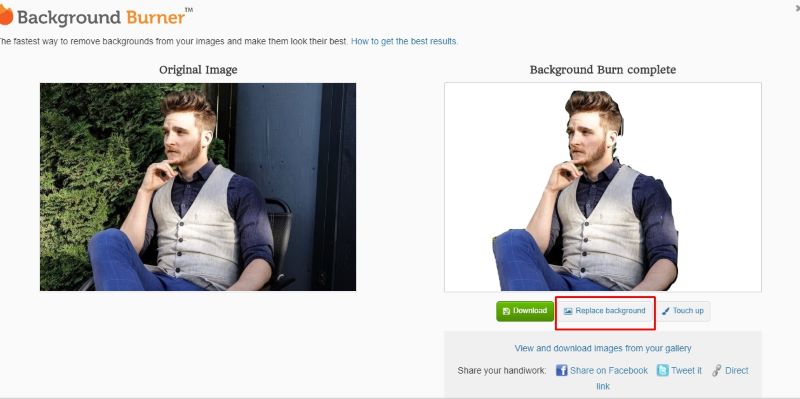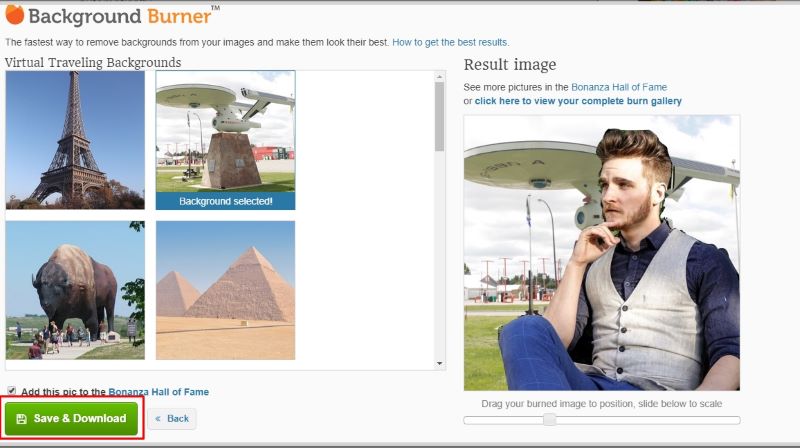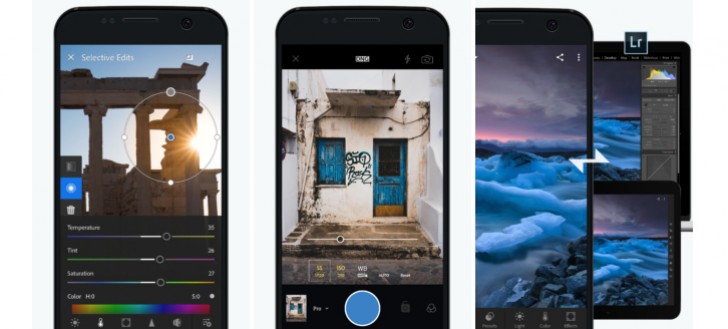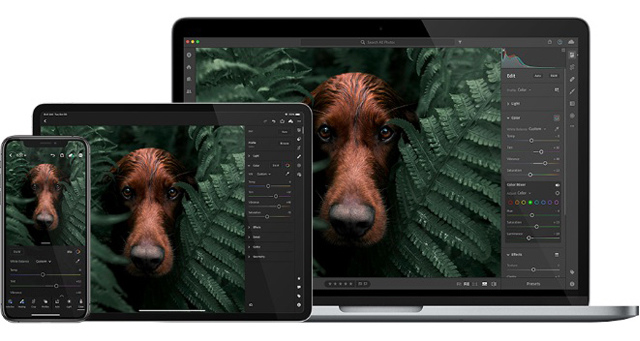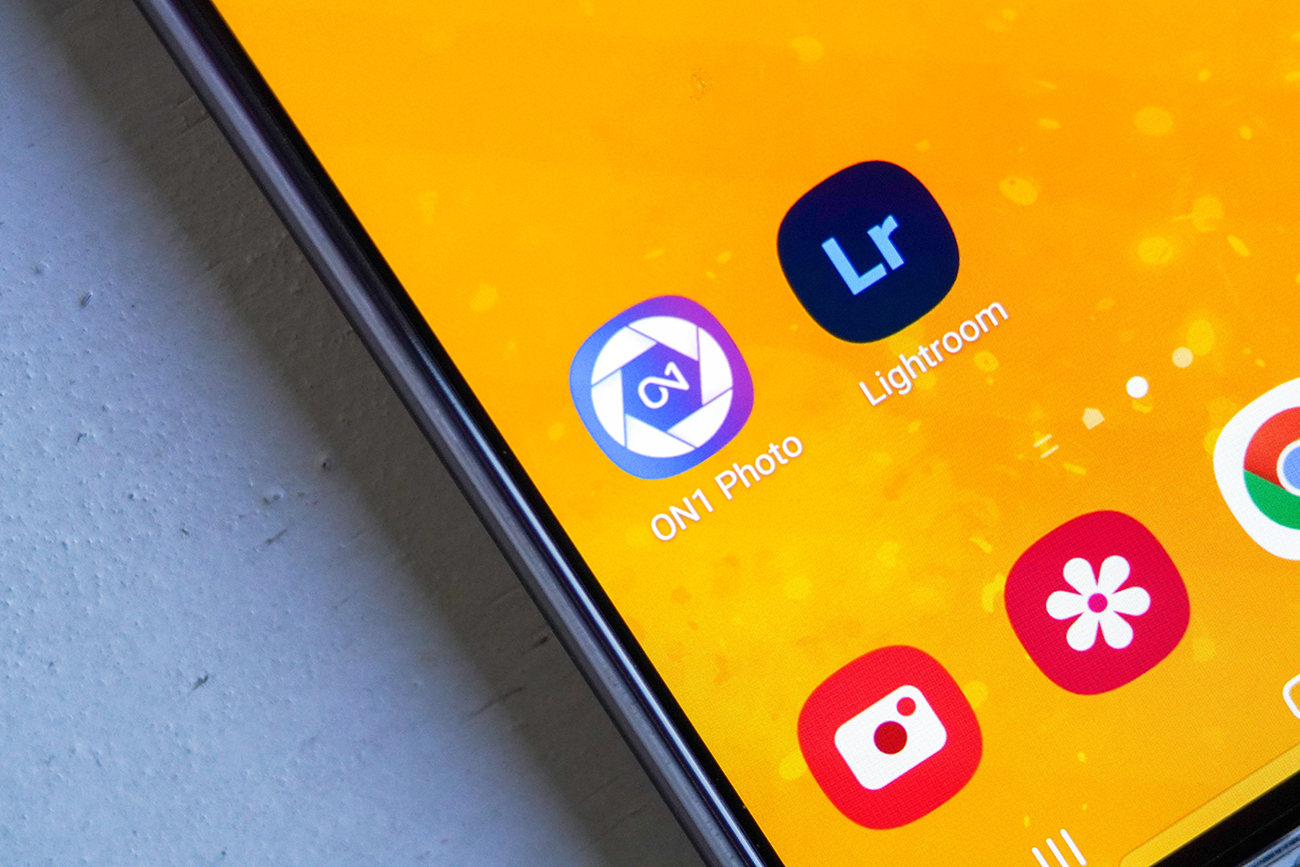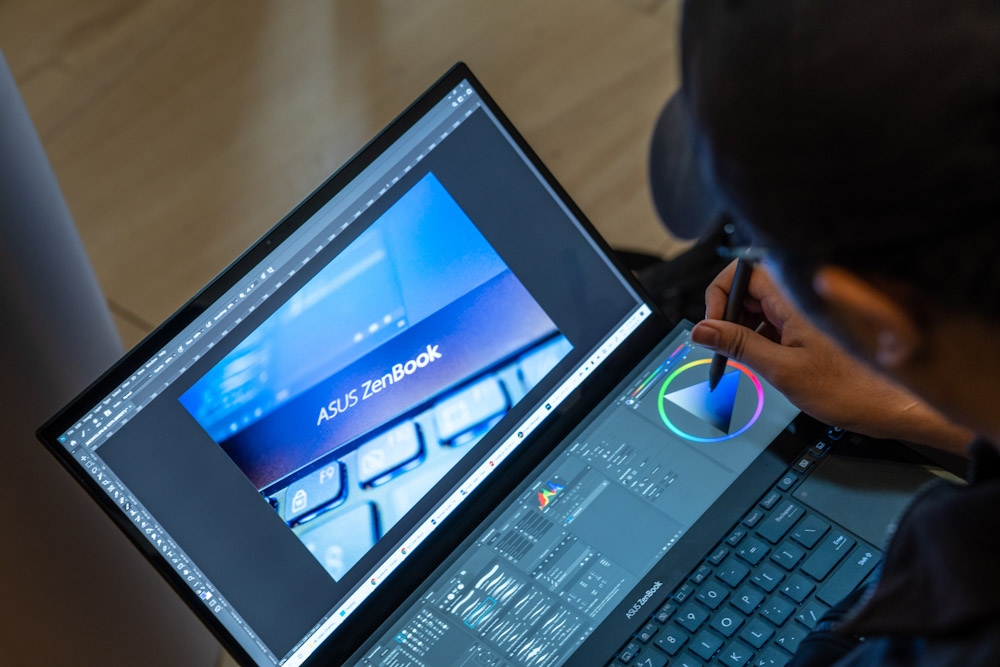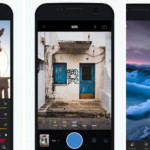Mengganti background sebuah foto tidak selalu harus menggunakan software manipulasi foto seperti Adobe Photoshop, apalagi jika foto hasil editan tersebut hanya akan digunakan untuk kebutuhan upload di akun media sosial pribadi atau hanya sekedar hiburan saja.
Anda bisa mengganti background foto dengan aplikasi yang sederhana baik di PC ataupun di smartphone Android. Pada tutorial ini akan kita jelaskan beberapa aplikasi yang bisa Anda gunakan untuk mengganti background.
Cara Mengganti Background Foto di PC Menggunakan Aplikasi Gimp
Menggunakan Photoshop memang bisa untuk mengganti background foto, tetapi sayangnya software ini tidak gratis. Untuk alternatifnya Anda bisa gunakan aplikasi open source yaitu Gimp.
Aplikasi ini bisa Anda download secara gratis di situs resminya https://www.gimp.org. Pada tutorial ini saya menggunakan Gimp versi 2.10.12. bagaimana cara menggunakan Gimp untuk mengganti background foto berikut langkah – langkahnya
- Buka aplikasi Gimp di PC/laptop Anda
- Jika foto yang ingin di hapus backgroundnya berformat JPG maka kita harus mengubahnya dahulu ke Alpha channel agar nantinya memiliki background yang transparan. Caranya klik kanan pada layer foto lalu pilih add alpha channel.
- Langkah berikutnya pilih FREE SELECT TOOL pada pallete tools dan pastikan Antialiasing dan Feather Edges dicentang. Lalu pada bagian RADIUS diubah menjadi 5.0.
- Seleksi objek yang ingin di ganti backgroundnya, untuk memperbesar gambar, anda bisa menggunakan CTRL + SCROLL pada mouse. Scroll ke atas untuk memperkecil gambar, scroll ke bawah untuk memperbesar gambar.
- Setelah objek terseleksi dengan sempurna pilih menu SELECT – INVERT untuk mengubah bagian yang diseleksi. Lalu tekan DELETE pada keyboard.
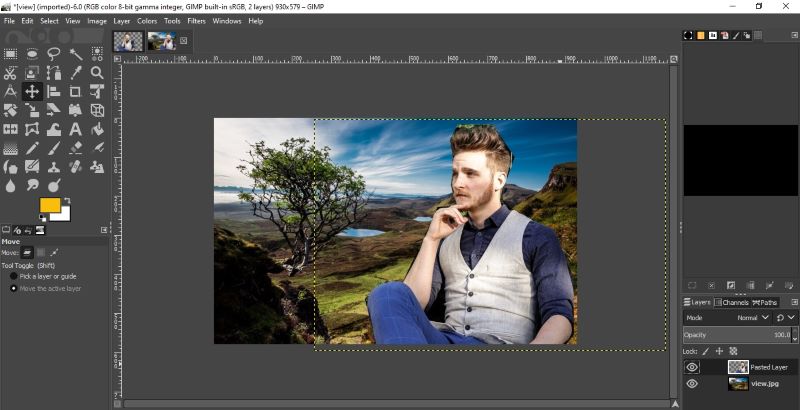
- Tahap berikutnya memindahkan objek ke background yang telah dipersiapkan, pilih menu SELECT lalu ALL atau CTRL + A dan copy atau CTRL+ C pada keyboard.
- Buka gambar background yang ingin digunakan, kemudian klik menu EDIT – PASTE atau CTRL + V
- Posisikan objek yang telah di paste sesuai dengan yang diinginkan dengan cara tahan tombol mouse di atas objek tersebut dan geser. bisa juga diperbesar ataupun diperkecil.
- Setelah selesai Anda bisa menyimpan foto tersebut dengan klik menu file kemudian pilih export as atau tekan Shift+Ctlr+E pada keyboard
- Cara Menghapus dan Mengganti Background Foto di Android
Menggunakan Aplikasi PicsArt
Menghapus dan mengganti background foto bisa dilakukan dengan mudah menggunakan smartphone Android. Salah satu aplikasi yang bisa digunakan adalah PicsArt, Aplikasi ini banyak digunakan untuk memanipulasi foto.
Aplikasi PicsArt merupakan salah satu aplikasi pengolah gambar yang memiliki fitur yang sangat lengkap. Tidak hanya menu untuk membuat gambar semakin cantik, aplikasi ini juga memiliki jaringan media sosialnya sendiri. Berikut cara menggunakan PicsArt untuk mengganti backgroud foto
- Unduh dan pasang aplikasi PicsArt dari Google Play Store
- Setelah terbuka, login atau buat akun ke layanan PicsArt
- Bagi pengguna awal biasanya akan diminta untuk mengizinkan beberapa akses
Jika sudah masuk ke halaman utama, pilih tombol + yang terletak di bagian bawah
- Kemudian cari background yang Anda inginkan (bisa warna, gambar, background khusus, atau background transparan)
- Selanjutnya, cari dan pilih Add Photo pada menu di bawah
- Cari dan pilih foto yang akan diganti background-nya, lalu tekan tombol ADD yang terletak di pojok kanan atas
- Jika gambar berhasil ditambah, tap opsi Cutout
- Pilih ikon orang di bagian bawah halaman untuk mempercepat proses menghapus background
- Perbaiki hasilnya dengan menu kuas dan penghapus (serta untuk melihat hasilnya bisa menekan tombol mata), lalu klik Save jika selesai
- Atur supaya foto proporsional, dan jika sudah klik tombol centang di pojok kanan atas
- Simpan gambar dengan menekan tombol anak panah di pojok kanan atas, lalu pilih Galery dan tekan tombol Done
- Untuk dapat menikmati semua fitur yang ada pada aplikasi ini Anda harus berlangganan seharga Rp. 14.000 per bulan atau Rp.164.000 untuk 1 tahun
Menggunakan Aplikasi Cut Cut Cutout & Photo Background Editor
Aplikasi selanjutnya yang juga bisa Anda gunakan untuk mengganti background foto adalah Cut Cut. Aplikasi ini memungkin Anda untuk mengganti sekaligus mengedit background sesuai keinginan.
Ada banyak hal yang bisa dieksplor dengan aplikasi ini, seperti mengatur brightness dan contrast gambar, menambahkan text pada gambar dan lain sebagainya. Cara menggunakan Cut Cut untuk mengganti background foto adalah sebagai berikut
- Pertama install aplikasi Cut Cut Cutout & Photo Background Editor yang ada di Play Store.
- Selanjutnya setelah aplikasi terpasang, buka aplikasinya dan pilih ikon gunting seperti yang ada pada gambar
- Untuk pertama kali menjalankan aplikasi ini akan muncul sebuah notifikasi , klik saja Allow / Izinkan.
- Klik tanda silang X di pojok kanan atas aplikasi.
- Langkah berikutnya pilih foto yang ada di smartphone yang ingin diganti backgroundnya.
- Lakukan proses seleksi objek pada foto maka area objek secara otomatis akan terseleksi. Misalkan ada bagian tubuh yang belum terseleksi, Anda juga bisa menyeleksinya secara manual. Klik tombol centang jika sudah selesai menyeleksi.
- Untuk backgroundnya Cut Cut memberikan beberapa opsi penyedia layanan stok foto yaitu online, Unsplash dan foto yang berada di gallery smartphone.
- Download gambar backgroundnya,untuk nantinya dipasang sebagai background dari foto yang sudah disiapkan
- Setelah proses edit selesai maka foto tersebut sudah bisa disimpan dengan cara tap tombol simpan / save.
- File foto yang sudah diedit / diganti backgroundnya biasanya disimpan di folder Camera. Namun bisa saja lokasinya berbeda dengan punya anda, bisa dicari secara manual di Gallery.
Cara mengganti Background Foto dengan Layanan Online
Mengganti backgroud foto tidak hanya bisa dilakukan dengan software yang ada di PC atau juga aplikasi yang ada di smartphone Android. Anda juga bisa mengganti background foto secara online. Caranya cukup mengggunakan situs yang menyediakan jasa ganti background foto secara gratis. Salah satunya website Background Burner. Berikut cara mengganti background foto dengan menggunakan layanan dari Background Burner.
- Pertama kunjungi situs Background Burner https://burner.bonanza.com.
- Pada halaman utama silahkan klik tombol Choose a photo untuk memilih foto yang tersimpan di PC/laptop dimana foto ini nanti akan di edit backgroundnya.
- Selanjutnya pilih foto dalam suatu folder yang akan diedit kemudian klik oke
- Proses penghapusan background foto akan berlangsung secara otomatis, Anda bisa memilih potongan background yang sesuai dengan keinginan dan klik Select.
- Berikutnya akan muncul preview dari gambar tersebut. Background sudah terpotong dan jika merasa belum puas kita bisa melanjutkan ke tahap berikutnya.
- Pilih Touch up yang berguna untuk merapikan latar foto yang masih belum bersih.
- Setelah selesai menyeleksi foto, Anda bisa mengganti background dengan mengklik Replace Background.
- Akan muncul berbagai background yang bisa dipilih sesuai kebutuhan.
- Untuk menyimpan dan mendownload foto yang sudah di edit Anda harus
Untuk menyimpan dan mendownload foto yang sudah di edit Anda harus membuat akun terlebih dahulu, Anda bisa login dengan menggunakan akun Google atau Facebook. klik Login untuk melihat dan mendownload hasil foto editan.
Image Header : Pixabay